Deze tutorial legt het proces uit van het overzetten van een virtuele machine (VM) van ESXi naar Virtualization Station.
- Open ESXi.
- Kies een virtuele machine.
- Selecteer Action.
- Klik op Export.
Het venster Download File wordt geopend.
- Selecteer de indeling .vmdk.
- Klik op Export.
ESXi bereidt twee exportbestanden (.ovf en .vmdk) voor om te downloaden. U heeft beide bestanden nodig om de VM te importeren in Virtualization Station.
- Open Virtualization Station.
- Importeer het VM-bestand.
- Ga naar Overzicht.
- Klik op Importeer VM.
Het venster Importeer VM wordt geopend.
- Selecteer onder Importeren van, PC.
Er wordt een venster geopend voor het zoeken naar bestanden.
- Selecteer het VM-bestand.
Belangrijk:
ESXi heeft tijdens het exporteren twee bestanden gemaakt (.ovf & .vmdk). U moet beide bestanden tijdens deze stap selecteren.
- Klik op Open.
De verkenner wordt gesloten.
- Klik op Volgende.
- Configureer de instellingen voor VM.
|
Instelling
|
Beschrijving
|
|
VM-naam
|
De naam die gebruikt moet worden om de VM te identificeren
|
|
Beschrijving
|
De beschrijving voor de VM
|
|
CPU-kernen
|
Het maximum aantal CPU-kernen dat voor de VM beschikbaar is
|
|
Geheugen
|
De maximum hoeveelheid geheugen dat voor de VM beschikbaar is
|
- Optioneel: Configureer de geavanceerde instellingen.
- Klik op Geavanceerde instellingen.
- Wijzig een van de volgende instellingen.
|
Instelling
|
Beschrijving
|
|
CPU
|
Het soort CPU dat door de VM wordt gebruikt
Tip:
Deze instelling wordt meestal gebruikt bij het exporteren van de virtuele machine naar een ander apparaat.
|
|
Netwerk
|
Het MAC-adres en het NIC-model dat door de VM wordt gebruikt
Tip:
Klik op  om een MAC-adres te genereren. om een MAC-adres te genereren.
|
|
Vaste schijf
|
Het bronpad, de cachemodus en het type schijfcontroller dat door de VM wordt gebruikt
|
- Klik op Importeren.
Virtualization Station importeert de VM.
- Open Virtualization Station.
- Ga naar VM-lijst.
- Selecteer een VM.
Het scherm met informatie over VM verschijnt.
- Klik op
 .
.
Virtualization Station opent de VM-console.




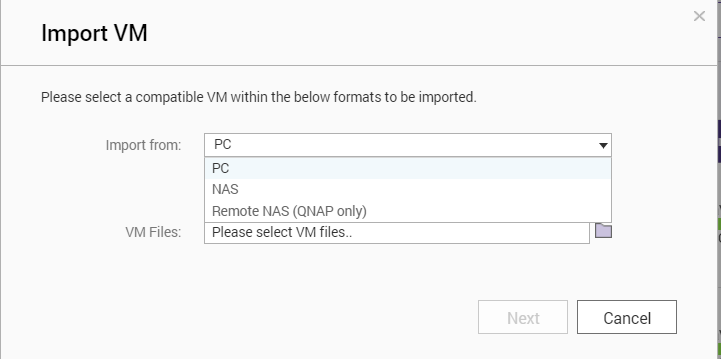
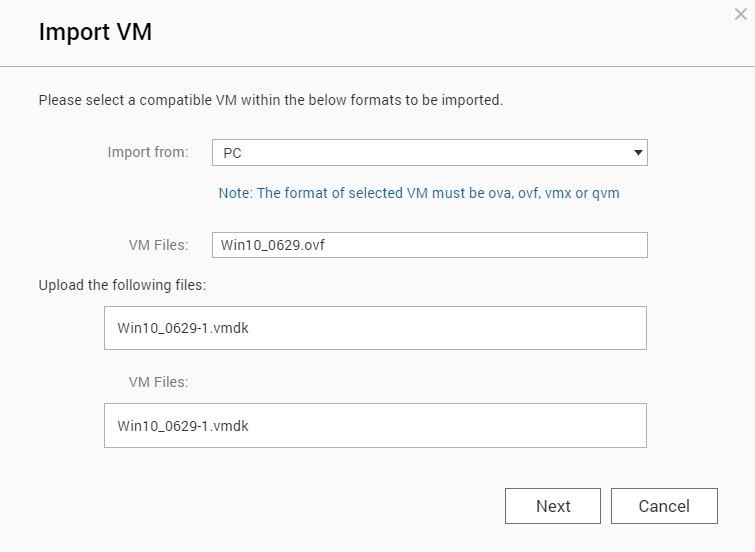

 om een MAC-adres te genereren.
om een MAC-adres te genereren.





